LG LGH850 Owner’s Manual [de]
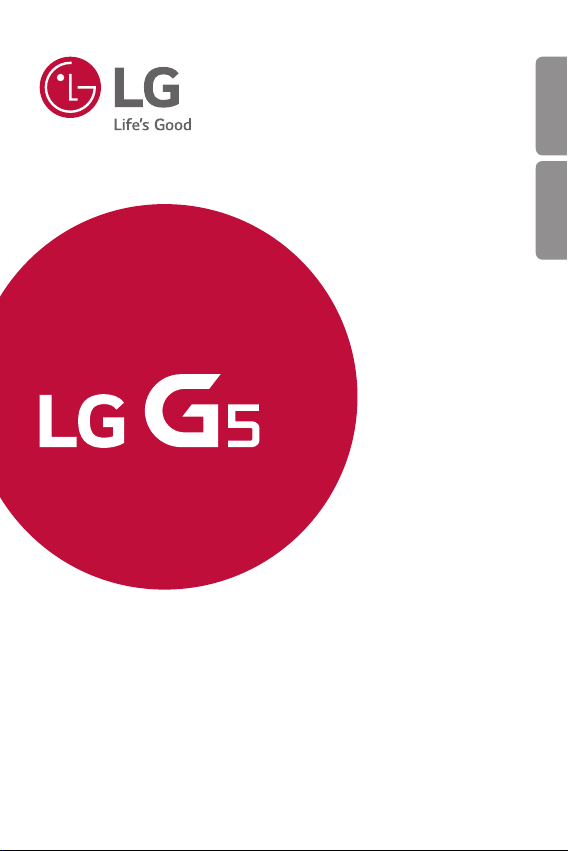
USER GUIDE
LG-H850
DEUTSCH ENGLISH
Copyright ©2018 LG Electronics Inc. All rights reserved.
MFL69862702 (1.1)
www.lg.com
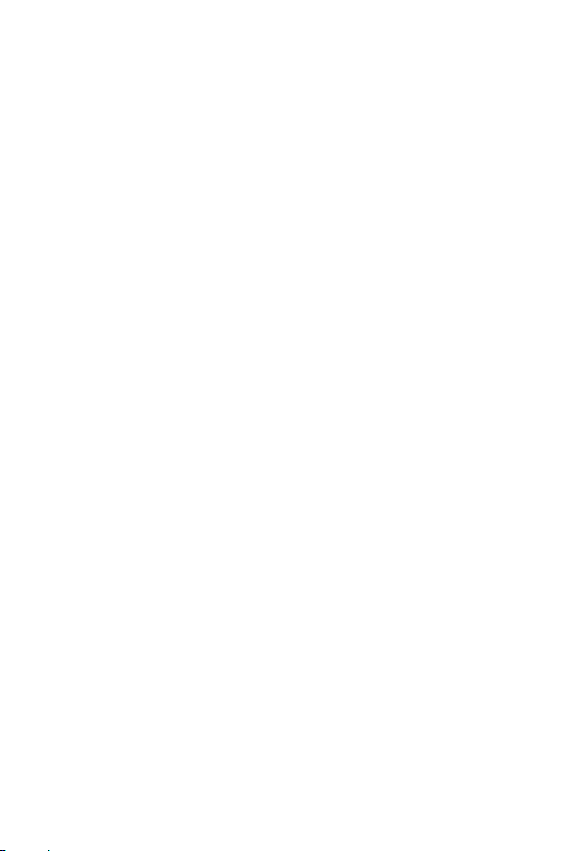
DEUTSCH
Über dieses Benutzerhandbuch
Vielen Dank, dass Sie sich für dieses LG Produkt entschieden haben. Lesen Sie
dieses Benutzerhandbuch vor der erstmaligen Verwendung des Geräts sorgfältig
durch, um die sichere und ordnungsgemäße Verwendung zu gewährleisten.
• Verwenden Sie ausschließlich Originalzubehör von LG. Die mitgelieferten
Artikel sind nur für die Verwendung mit diesem Gerät vorgesehen und sind
möglicherweise nicht mit anderen Geräten kompatibel.
• Die Beschreibungen basieren auf den Standardeinstellungen des Geräts.
• Standardmäßig auf dem Gerät vorinstallierte Apps unterliegen Aktualisierungen.
Möglicherweise werden diese Apps ohne vorherige Ankündigung nicht mehr
unterstützt. Sollten Sie Fragen zu einer auf dem Gerät vorinstallierten App
haben, wenden Sie sich bitte an ein LG Servicezentrum. Bei benutzerinstallierten
Apps wenden Sie sich bitte an den entsprechenden Anbieter.
• Das Verändern des Betriebssystems des Geräts oder das Installieren von
Software von inoffiziellen Quellen kann zu Schäden am Gerät und zu
Beschädigung oder Verlust von Daten führen. Derartige Handlungen stellen
Verstöße gegen Ihre Lizenzvereinbarung mit LG dar und haben das Erlöschen
der Garantie zur Folge.
• Einige Inhalte und Abbildungen weichen je nach Region, Dienstanbieter,
Softwareversion oder Version des Betriebssystems möglicherweise von Ihrem
Gerät ab und unterliegen Änderungen ohne Vorankündigung.
• Software, Audiodateien, Hintergrundbilder, Bilder sowie andere Medien auf
diesem Gerät unterliegen einer Lizenzvereinbarung für die eingeschränkte
Nutzung. Wenn Sie diese Materialien für gewerbliche oder sonstige Zwecke
extrahieren und verwenden, stellt dies möglicherweise einen Verstoß gegen
Urheberrechtsgesetze dar. Als Benutzer tragen Sie die volle Verantwortung bei
illegaler Verwendung von Medien.
• Es können zusätzliche Kosten für Datendienste wie den Versand von
Nachrichten, das Hochladen und Herunterladen von Inhalten, die automatische
Synchronisation oder die Verwendung von Standortdiensten anfallen. Wählen
Sie einen Ihren Anforderungen entsprechenden Datentarif aus, um zusätzliche
Kosten zu vermeiden. Wenden Sie sich an Ihren Netzanbieter, wenn Sie weitere
Informationen wünschen.
• Dieses Benutzerhandbuch wurde in den Hauptsprachen jeden Landes verfasst.
Je nach Sprache kann der Inhalt teilweise voneinander abweichen.
1
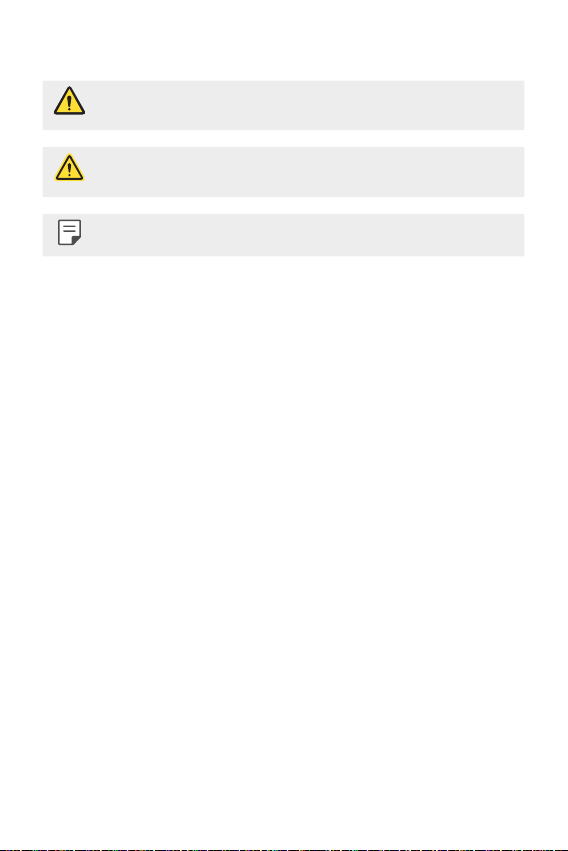
Gebrauchshinweise
WARNUNG: Situationen, die zu Verletzungen des Benutzers und Dritter führen
ACHTUNG: Situationen, die zu kleineren Verletzungen oder Schäden am Gerät
HINWEIS: Hinweise oder weitere Informationen
können
führen können
2Über dieses Benutzerhandbuch
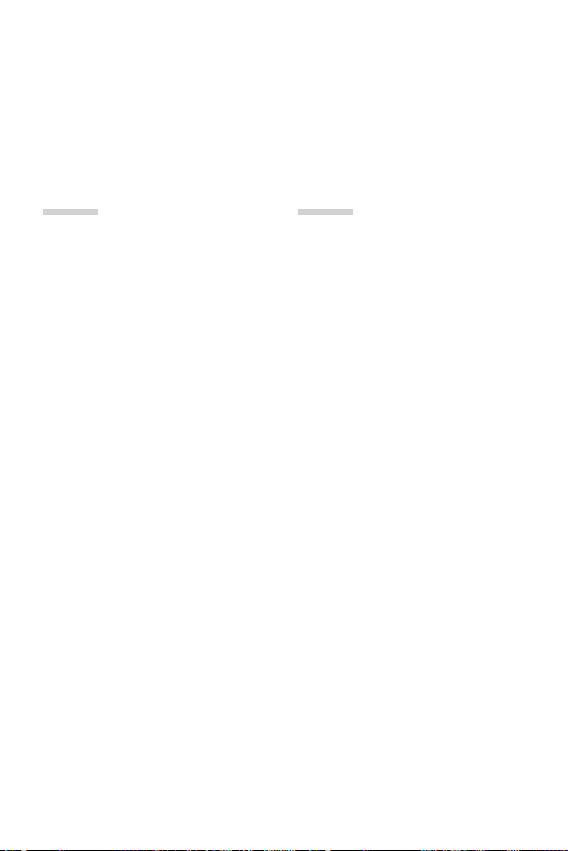
Inhaltsverzeichnis
5 Richtlinien für den sicheren und effizienten Gebrauch
01
Maßgeschneiderte
Funktionen
12 Modularer Aufbau
13 Always-on Display
14 Tageslichtmodus
14 135°-Weitwinkelobjektiv
14 Dual-Kameras
15 Pop-out Bild
15 Stabilisierte Aufnahme
16 Multi-Tasking-Funktion
17 Smart Bulletin
18 Smart Notice
19 Smart Doctor
20 quick share
21 Quick Help
21 QuickRemote
23 QuickMemo+
25 QSlide
26 LG Health
28 Nicht stören
28 Kontakt-Klingelton
29 Fingerabdruckerkennung
33 Inhalte teilen
02
Grundlegende Funktionen
36 Gerätekomponenten und
Zubehör
37 Teileübersicht
39 Ein- oder Ausschalten
40 SIM-Karte installieren
41 Speicherkarte einsetzen
42 Speicherkarte entnehmen
43 Akku
48 Touchscreen
51 Homescreen
61 Bildschirmsperre
66 Verschlüsselung der
Speicherkarte
67 Screenshots erstellen
67 Text eingeben
73 Inhalte teilen
75 Nicht stören
3
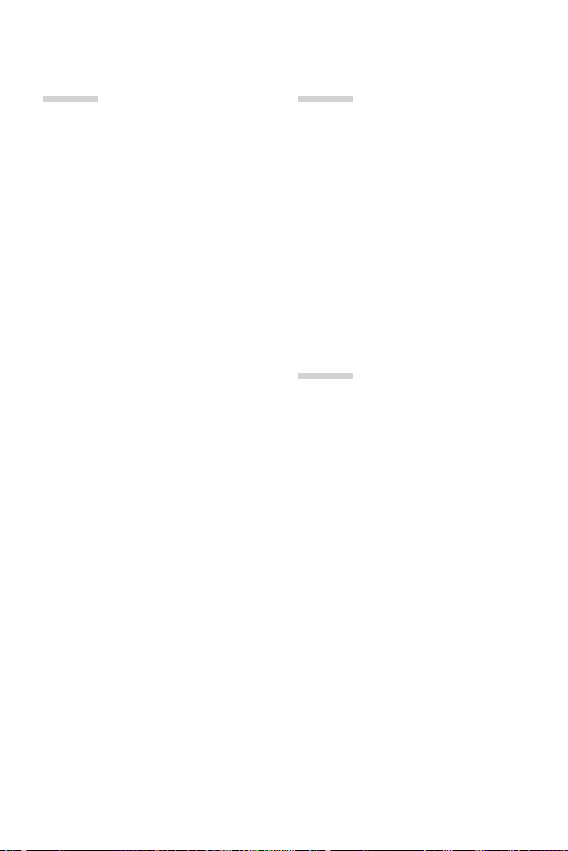
03
04
Nützliche Apps
77 Apps installieren und
deinstallieren
78 App Papierkorb
79 App-Verknüpfungen
80 Telefon
84 Nachrichten
85 Kamera
100 Galerie
107 Kontakte
109 Uhr
111 Kalender
111 Aufgaben
112 Musik
113 Rechner
113 E-Mail
115 Radio
115 Dateimanager
115 Smart Doctor
116 LG Mobile Switch
116 Downloads
117 SmartWorld
118 RemoteCall Service
118 Evernote
118 Facebook
119 Instagram
119 Google-Apps
Einstellungen
123 Einstellungen
123 Netzwerk
136 Ton
137 Anzeige
138 Allgemein
05
Anhang
149 LG Spracheinstellungen
149 LG Bridge
150 Telefonsoftware-Update
152 Diebstahlschutz
153 Weitere Informationen
159 Häufig gestellte Fragen
4Inhaltsverzeichnis
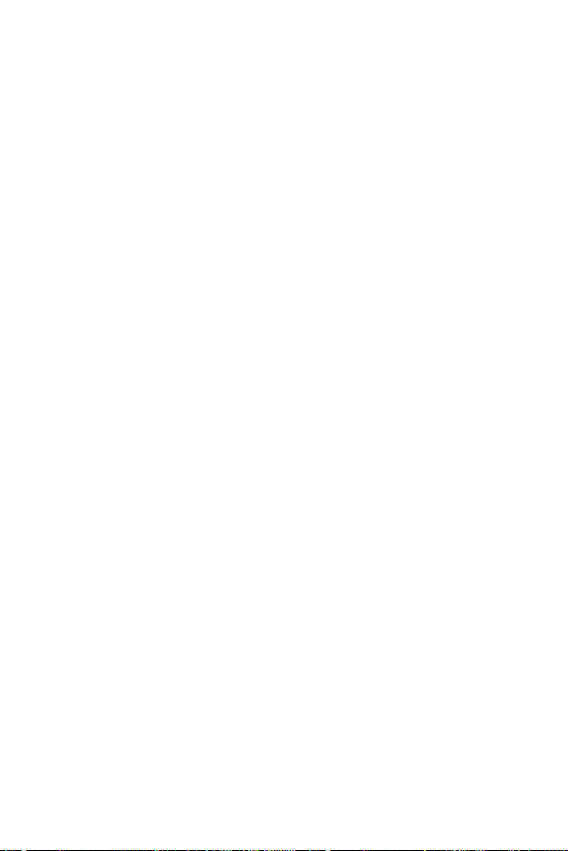
Richtlinien für den sicheren und effizienten Gebrauch
Lesen Sie diese einfachen Richtlinien sorgfältig durch. Die Nichtbeachtung dieser Richtlinien
kann gefährlich oder gesetzeswidrig sein. Sollte eine Störung auftreten, sorgt ein in Ihrem
Gerät integriertes Software-Tool dafür, dass ein Fehlerprotokoll erstellt wird. Dieses Tool erfasst
nur Informationen über die aufgetretene Störung wie z. B. Signalstärke, Cell ID Position bei
plötzlichem Gesprächsabbruch und geladene Anwendungen. Das Protokoll dient ausschließlich
dazu, die Ursache der Störung zu bestimmen. Die Protokolle sind verschlüsselt und können
nur von einem autorisierten LG-Reparaturzentrum abgerufen werden, falls Sie Ihr Gerät zur
Reparatur geben müssen.
Sicherheitshinweis über die Einwirkung
elektromagnetischer Energie im Radiofrequenzbereich
Informationen zur Einwirkung elektromagnetischer Felder und zur Spezifischen
Absorptionsrate (SAR).
Das Mobiltelefon LG-H850 entspricht den geltenden Sicherheitsbestimmungen hinsichtlich der
Einwirkung elektromagnetischer Felder. Diese Bestimmungen basieren auf wissenschaftlichen
Richtlinien, die auch Sicherheitsabstände definieren, um eine gesundheitliche Gefährdung von
Personen (unabhängig von Alter und allgemeinem Gesundheitszustand) auszuschließen.
• In den Richtlinien hinsichtlich der Einwirkung elektromagnetischer Felder wird eine
Maßeinheit verwendet, die als Spezifische Absorptionsrate (SAR) bezeichnet wird. Der
SAR-Wert wird mit standardisierten Testmethoden ermittelt, bei denen das Telefon in allen
getesteten Frequenzbändern mit der höchsten zulässigen Sendeleistung betrieben wird.
• Auch wenn Unterschiede zwischen den SAR-Werten verschiedener LG-Telefonmodelle
bestehen, entsprechen sie in jedem Fall den geltenden Richtlinien hinsichtlich der
Einwirkung elektromagnetischer Felder.
• Der von der Internationalen Kommission für den Schutz vor nichtionisierenden Strahlen
(International Commission on Nonlonizing Radiation Protection, ICNIRP) empfohlene SARGrenzwert liegt bei 2 W/kg gemittelt über zehn (10) Gramm Gewebe.
• Der höchste für dieses Telefonmodell ermittelte SAR-Wert bei Verwendung am Ohr liegt
bei 0,737 W/kg (10 g) bzw. 1,490 W/kg (10 g), wenn das Gerät am Körper getragen wird.
5
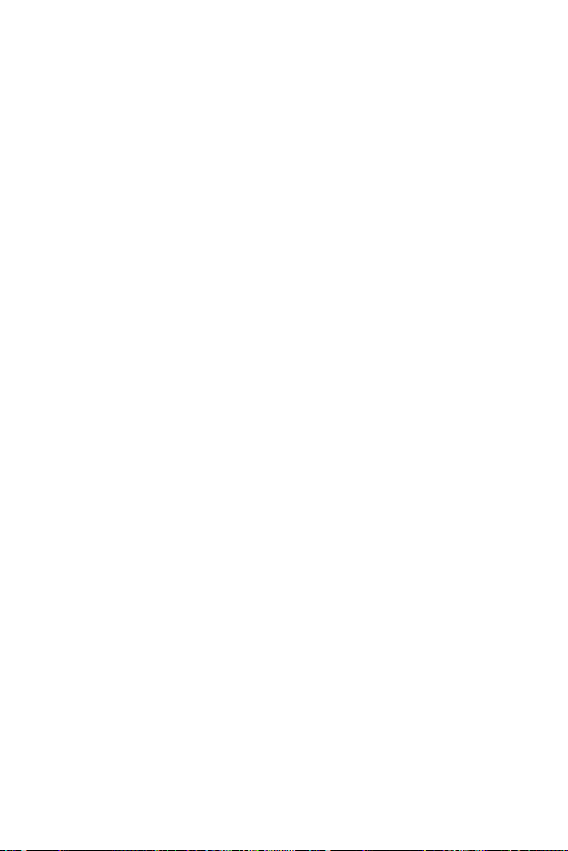
• Dieses Gerät entspricht den Sicherheitsstandards hinsichtlich der Strahlenbelastung bei
normaler Verwendung am Ohr oder wenn der Abstand vom Körper mindestens 5 mm
beträgt. Tragetaschen, Gürtelclips oder Vorrichtungen zum Tragen des mobilen Geräts
am Körper dürfen kein Metall enthalten und müssen das Gerät in einem Abstand von
mindestens 5 mm vom Körper halten. Um Dateien oder Nachrichten übertragen zu können,
benötigt dieses Gerät eine gute Netzverbindung. In einigen Fällen wird die Übertragung
von Dateien und Nachrichten verzögert, bis die Netzverbindung entsprechend gut ist.
Stellen Sie sicher, dass der oben genannte Abstand eingehalten wird, bis die Übertragung
abgeschlossen ist.
Pflege und Wartung des Telefons
• Verwenden Sie immer original LG-Akkus, -Ladegeräte und -Zubehörteile, die für die
Verwendung mit genau diesem Mobiltelefon zugelassen sind. Die Verwendung anderer Teile
kann zum Erlöschen der Zulassungen oder Garantien für dieses Mobiltelefon führen und
kann gefährlich sein.
• Einige Inhalte und Abbildungen weichen möglicherweise von Ihrem Gerät ab und
unterliegen Änderungen ohne Vorankündigung.
• Öffnen Sie dieses Mobiltelefon nicht. Sollten Reparaturen erforderlich sein, wenden Sie sich
an einen qualifizierten Kundendienstmitarbeiter.
• LG ist berechtigt, bei Reparaturen im Rahmen der Garantie neue oder überholte Ersatzteile
oder Platinen zu verwenden, sofern diese über den gleichen Funktionsumfang verfügen wie
die zu ersetzenden Teile.
• Bewahren Sie dieses Mobiltelefon nicht in der Nähe elektrischer Geräte auf (z. B.
Fernsehgeräte, Radios, PCs).
• Halten Sie das Telefon von Wärmequellen wie Heizungen oder Herdplatten fern.
• Lassen Sie das Telefon nicht fallen.
• Setzen Sie das Telefon keinen starken Erschütterungen oder Stößen aus.
• Schalten Sie das Telefon aus, wenn dies aufgrund von jeweils geltenden Bestimmungen
erforderlich ist. Verwenden Sie Ihr Telefon beispielsweise nicht in Krankenhäusern, da
andernfalls die Funktionalität empfindlicher medizinischer Geräte beeinträchtigt werden
kann.
• Fassen Sie das Telefon während des Ladevorgangs nicht mit nassen Händen an. Dadurch
kann es zu einem elektrischen Schock oder einer schweren Beschädigung des Telefons
kommen.
• Laden Sie das Telefon nicht in der Nähe von entflammbarem Material auf, da das Telefon
heiß werden kann und somit eine Brandgefahr darstellt.
• Reinigen Sie das Gerät außen mit einem trockenen Tuch (verwenden Sie keine
Lösungsmittel wie Benzin, Verdünner oder Alkohol).
• Legen Sie das Telefon beim Aufladen nicht auf Polstermöbel.
6Richtlinien für den sicheren und effizienten Gebrauch
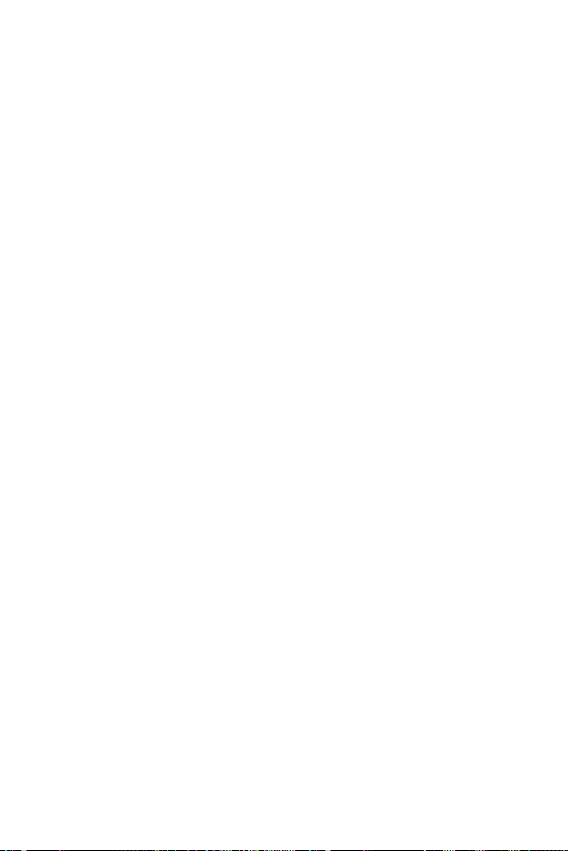
• Das Telefon sollte in einer gut belüfteten Umgebung aufgeladen werden.
• Bewahren Sie das Telefon nicht in sehr verrauchten oder staubigen Umgebungen auf.
• Bewahren Sie das Telefon nicht in der Nähe von Gegenständen mit Magnetstreifen
(Kreditkarten, Flugtickets usw.) auf, da andernfalls die auf dem Magnetstreifen
gespeicherten Informationen beschädigt werden könnten.
• Berühren Sie das Display nicht mit spitzen oder scharfen Gegenständen; andernfalls kann
das Telefon beschädigt werden.
• Setzen Sie das Telefon keiner Feuchtigkeit oder Nässe aus.
• Verwenden Sie Zubehörteile (wie z. B. Kopfhörer) immer mit der erforderlichen Sorgfalt.
Berühren Sie die Antenne nicht unnötig.
• Berühren, entfernen oder reparieren Sie nicht zerbrochenes oder gesprungenes
Glas. Schäden am Glas-Display aufgrund von Missbrauch fallen nicht unter die
Garantiebedingungen.
• Ihr Telefon ist ein elektronisches Gerät, das sich bei normalem Betrieb erhitzt. Besteht
anhaltender, direkter Hautkontakt ohne angemessene Belüftung, kann es zu Beschwerden
oder leichten Verbrennungen kommen. Gehen Sie daher während und direkt nach dem
Betrieb vorsichtig mit Ihrem Telefon um.
• Wenn Ihr Telefon nass wird, müssen Sie es sofort vom Netzstrom trennen, ausschalten
und vollständig trocknen lassen. Versuchen Sie nicht, das Trocknen mit einer externen
Heizquelle, wie Ofen, Mikrowelle oder Fön, zu beschleunigen.
• Die Flüssigkeit in Ihrem nassen Telefon ändert die Farbe der Produktkennzeichnung in Ihrem
Telefon. Geräteschaden, der aufgrund des Eindringens von Flüssigkeiten entsteht, fällt nicht
unter die Garantiebedingungen.
Effiziente Verwendung des Telefons
Elektronische Geräte
Bei Mobiltelefonen kann es zu Interferenzen kommen, die die Leistung beeinträchtigen können.
• Verwenden Sie das Mobiltelefon nicht unerlaubt in der Nähe medizinischer Geräte. Wenn
Sie einen Herzschrittmacher tragen, bewahren Sie das Telefon nicht in der Nähe des
Herzschrittmachers (z. B. in der Brusttasche) auf.
• Einige Hörhilfen können durch Mobiltelefone beeinträchtigt werden.
• Bei Fernsehgeräten, Radios, PCs usw. können ebenfalls leichte Interferenzen auftreten.
• Verwenden Sie Ihr Telefon nur bei Temperaturen zwischen 0 °C und 35 °C. Die
Verwendung bei besonders niedrigen oder hohen Temperaturen kann zu Beschädigungen,
Fehlfunktionen oder sogar zu einer Explosion führen.
7Richtlinien für den sicheren und effizienten Gebrauch
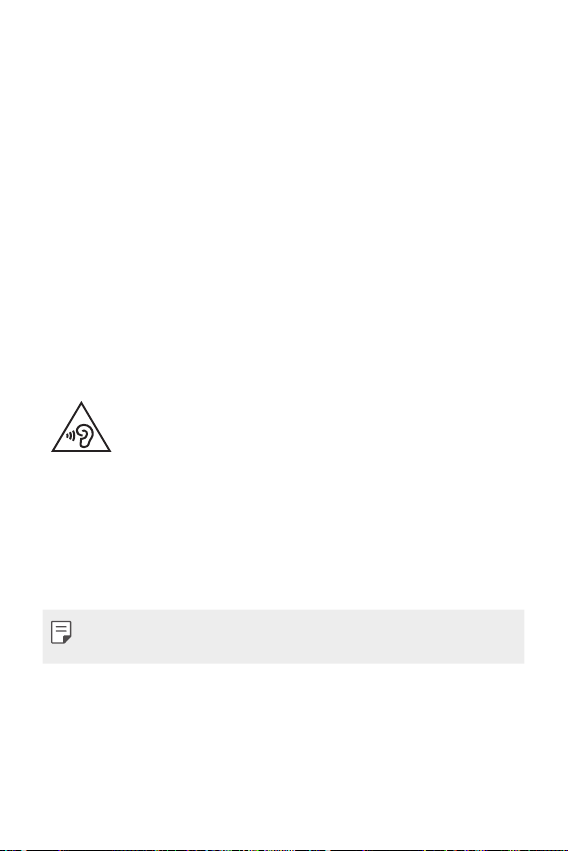
Sicherheit im Straßenverkehr
Erkundigen Sie sich über die jeweils geltenden Gesetze und Bestimmungen über die
Verwendung von Mobiltelefonen in Fahrzeugen.
• Benutzen Sie während der Fahrt kein Handtelefon.
• Richten Sie Ihre ganze Aufmerksamkeit auf den Straßenverkehr.
• Parken Sie ggf. zuerst das Fahrzeug, bevor Sie Anrufe tätigen oder entgegennehmen.
• Elektromagnetische Strahlen können u.U. elektronische Systeme in Ihrem Fahrzeug stören,
wie beispielsweise das Autoradio oder Sicherheitssysteme.
• Falls Ihr Fahrzeug mit einem Airbag ausgestattet ist, achten Sie darauf, das Telefon nicht auf
bzw. vor dem Airbag abzulegen und die Freisprecheinrichtung nicht in der Nähe des Airbags
zu installieren. Andernfalls kann die Funktionsweise des Airbags beeinträchtigt werden, was
zu schweren Verletzungen führen kann.
• Wenn Sie Musik hören, während Sie unterwegs sind, stellen Sie sicher, dass die Lautstärke
auf ein angemessenes Maß eingestellt ist, sodass Sie Ihre Umgebung wahrnehmen. Dies ist
vor allem dann wichtig, wenn Sie sich in der Nähe einer Straße befinden.
Vermeiden von Hörschäden
Um einer Schädigung des Gehörs vorzubeugen, sollten Sie nicht über einen
längeren Zeitraum mit hoher Lautstärke hören.
Wenn Sie längere Zeit einem hohen Geräuschpegel ausgesetzt sind, können Hörschäden
auftreten. Wir empfehlen deshalb, dass Sie das Telefon beim Ein- und Ausschalten nicht
ans Ohr halten. Es empfiehlt sich außerdem, die Lautstärke von Musik und Anrufen auf ein
angemessenes Maß einzustellen.
• Reduzieren Sie die Lautstärke bei der Verwendung von Kopfhörern, wenn Sie die Stimmen
von Personen in Ihrer Nähe nicht hören können oder wenn die Person neben Ihnen Ihre
Musik hören kann.
• Übermäßige Lautstärke und übermäßiger Druck der Ohrhörer und Kopfhörer
können zu Hörverlust führen.
8Richtlinien für den sicheren und effizienten Gebrauch
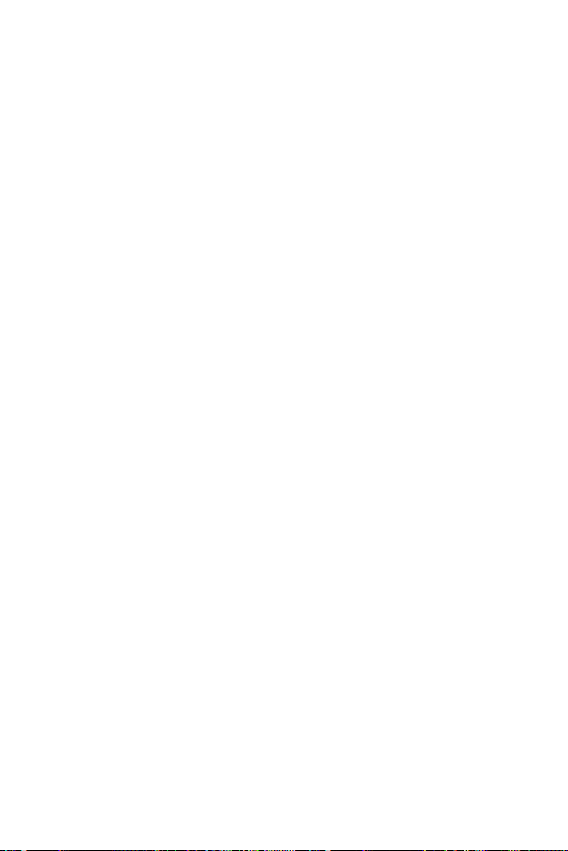
Glasteile
Einige Teile Ihres mobilen Geräts bestehen aus Glas. Das Glas kann zerbrechen, wenn Ihr Gerät
herunterfällt oder wenn es einen kräftigen Stoß oder Schlag erfährt. Sollte das Glas zerbrechen,
berühren Sie es nicht und versuchen Sie nicht, es zu entfernen. Verwenden Sie das Gerät erst
wieder, wenn das Glas von einem autorisierten Dienstanbieter ersetzt wurde.
Sprenggebiete
Benutzen Sie das Telefon nicht in Sprenggebieten. Beachten Sie die Einschränkungen und
befolgen Sie alle geltenden Vorschriften und Regeln.
Explosionsgefährdete Orte
• Verwenden Sie das Telefon nicht an Tankstellen.
• Verwenden Sie das Telefon nicht in der Nähe von Kraftstoffen oder Chemikalien.
• Transportieren und lagern Sie keine brennbaren Flüssigkeiten, Gase oder Explosivstoffe im
selben Raum des Fahrzeugs, in dem sich auch das Mobiltelefon oder Mobiltelefonzubehör
befindet.
In Flugzeugen
In einem Flugzeug können Telefone zu Interferenzen führen.
• Schalten Sie daher Ihr Mobiltelefon aus, bevor Sie in ein Flugzeug steigen.
• Verwenden Sie es auch nicht während des Aufenthalts auf dem Flughafengelände, sofern
dies nicht ausdrücklich vom Personal erlaubt wurde.
Kinder
Bewahren Sie das Mobiltelefon an einem sicheren Ort außerhalb der Reichweite von
Kleinkindern auf. Es enthält Kleinteile, die verschluckt oder eingeatmet werden könnten.
Notrufe
Notrufe sind möglicherweise nicht in allen Mobilfunknetzen möglich. Verlassen Sie sich daher
bei Notrufen nie ausschließlich auf ein Mobiltelefon. Weitere Informationen dazu erhalten Sie
von Ihrem Dienstanbieter.
9Richtlinien für den sicheren und effizienten Gebrauch
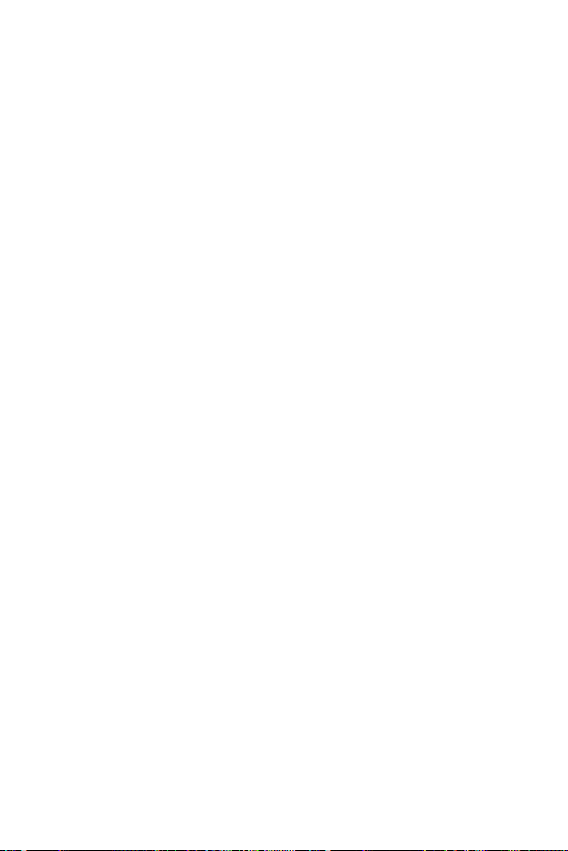
Hinweise zum Akku und zur Pflege des Akkus
• Es ist nicht erforderlich, den Akku vor dem Laden vollständig zu entladen. Anders als bei
herkömmlichen Akkus tritt bei diesem Akku kein Memory-Effekt auf, der die Leistung
vermindert.
• Verwenden Sie ausschließlich Akkus und Ladegeräte von LG. Ladegeräte von LG sind so
ausgelegt, dass die Lebensdauer des Akkus optimiert wird.
• Öffnen Sie nicht den Akku und schließen Sie ihn nicht kurz.
• Achten Sie darauf, dass die Kontakte des Akkus sauber sind.
• Tauschen Sie den Akku aus, wenn die Leistung nicht mehr zufriedenstellend ist. Ein Akku
kann mehrere hundert Mal aufgeladen werden, bevor er ausgetauscht werden muss.
• Wenn Sie den Akku längere Zeit nicht verwendet haben, laden Sie ihn erneut auf, um
maximale Leistung zu erzielen.
• Setzen Sie das Ladegerät keiner direkten Sonneneinstrahlung oder hoher Luftfeuchtigkeit
(z. B. in einem Badezimmer) aus.
• Bewahren Sie den Akku nicht in sehr heißen oder sehr kalten Räumen auf, da dies die
Leistung beeinträchtigen kann.
• Bei Austausch des Akkus mit einem ungeeigneten Akkutyp besteht Explosionsgefahr.
Entsorgen Sie unbrauchbar gewordene Akkus gemäß den Anweisungen.
• Wenn Sie den Akku ersetzen müssen, wenden Sie sich an einen autorisierten LG Electronics
Service Point oder Händler in Ihrer Nähe.
• Entfernen Sie das Ladegerät immer aus der Steckdose, wenn das Telefon voll aufgeladen ist.
So vermeiden Sie, dass das Ladegerät unnötig Strom verbraucht.
• Die tatsächliche Lebensdauer des Akkus ist abhängig von der Netzwerkkonfiguration, den
Produkteinstellungen, dem Gebrauch und den Umgebungsbedingungen.
• Stellen Sie sicher, dass keine spitzen Gegenstände wie Tierzähne oder Nägel in Kontakt mit
dem Akku kommen. Dies könnte ein Feuer verursachen.
• Stromverbrauch (Stand-by-Modus im Netzwerk): 0,4 W
10Richtlinien für den sicheren und effizienten Gebrauch
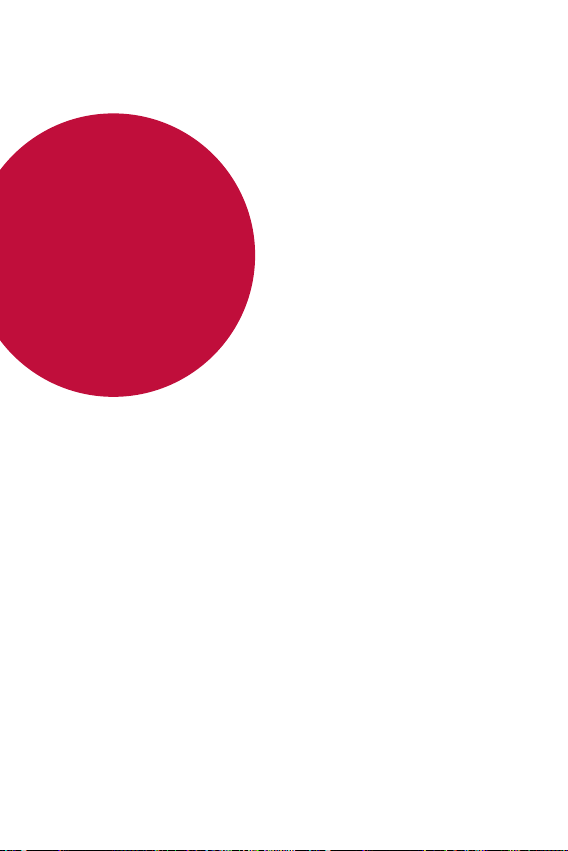
01
Maßgeschneiderte Funktionen
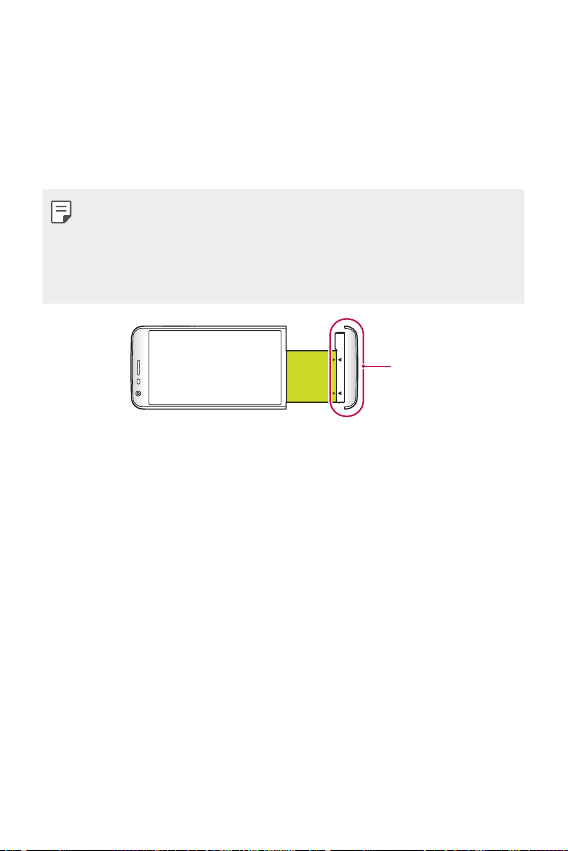
Modularer Aufbau
Der modulare Aufbau des Geräts ermöglicht die Verwendung der Funktionen
diversen Zubehörs.
Ziehen Sie das Modul aus dem Moduleinschub des Geräts. So können Sie nur den
Akku ersetzen oder ein anderes Zubehör im Moduleinschub installieren, um seine
spezifischen Funktionen zu nutzen.
• Details finden Sie unter
• Verfügbares Zubehör unter der Bezeichnung LG Friends ist optional.
• Wenden Sie sich an ein LG Servicezentrum, um optionales Zubehör zu erwerben.
• Das verfügbare Zubehör kann je nach Gebiet oder Netzanbieter unterschiedlich
sein.
Akku entfernen
and
Akku installieren
.
Modul
Maßgeschneiderte Funktionen 12
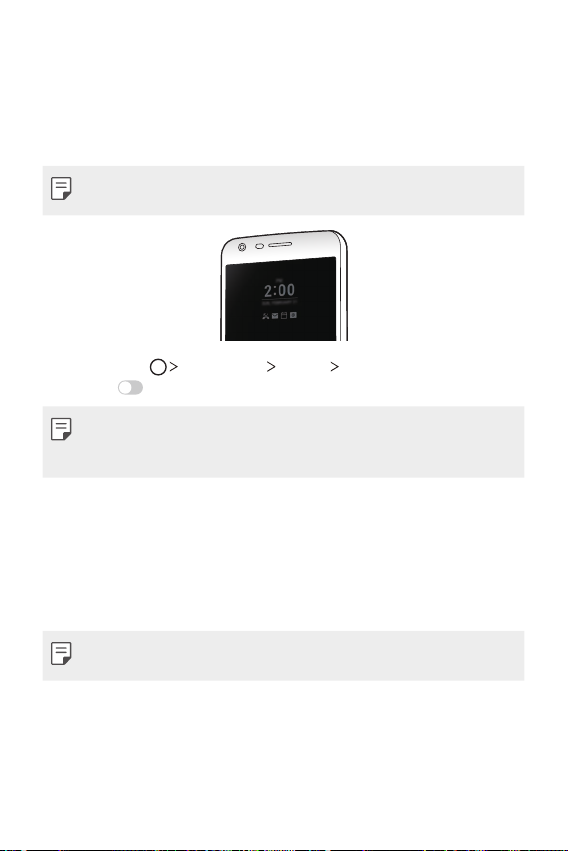
Always-on Display
Sie können das Datum, die Uhrzeit, Ihre Unterschrift und andere Informationen
auch dann auf dem Bildschirm anzeigen, wenn der Hauptbildschirm ausgeschaltet
ist. „Always-on Display“ ist eine nützliche Funktion, mit der Sie regelmäßig die
Uhrzeit überprüfen und Ihre Signatur anzeigen können.
• Die Akkulaufzeit kann sich verringern, wenn Sie die Funktion „Always-on Display“
verwenden. Deaktivieren Sie diese Funktion, um die Akkulaufzeit zu verlängern.
Tippen Sie auf Einstellungen Anzeige Always-on display und ziehen
1
Sie dann
Tippen Sie auf Legen Sie fest, was gezeigt werden soll und wählen Sie
2
Elemente aus, die auf dem ausgeschalteten Bildschirm angezeigt werden sollen.
• Zeit: Die aktuelle Zeit auch anzeigen, wenn der Bildschirm ausgeschaltet ist.
• Signatur: Anstelle der aktuellen Zeit Ihre Signatur auf dem ausgeschalteten
Bildschirm anzeigen. Verwenden Sie die Option Signatur festlegen, um eine
Signatur einzugeben und die Schriftart zu ändern.
, um die Funktion zu aktivieren.
• Diese Funktion ist möglicherweise bereits beim Kauf des Geräts aktiviert.
• Die Standardeinstellung kann je nach Gebiet und Netzanbieter unterschiedlich
sein.
• Stellen Sie sicher, dass Ihre Signatur nicht die zulässige Zeichenanzahl im
Eingabefeld überschreitet.
Maßgeschneiderte Funktionen 13
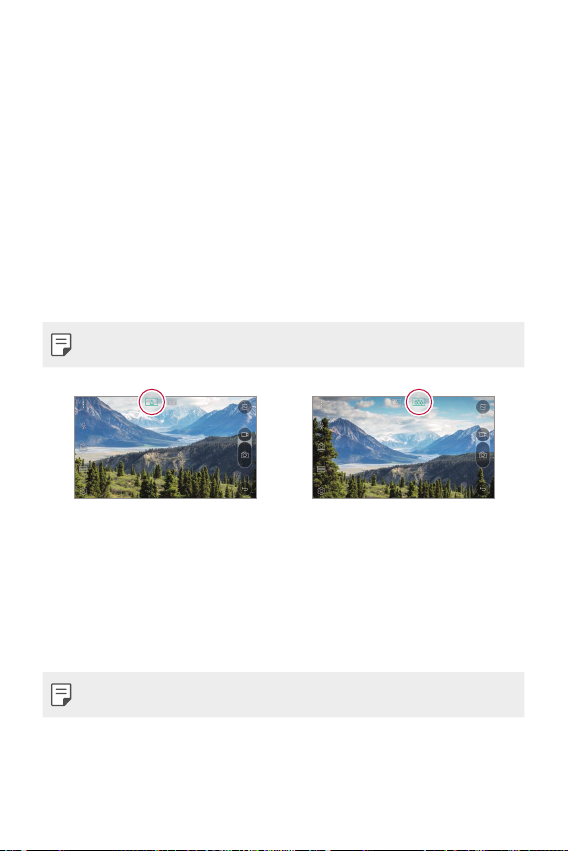
Tageslichtmodus
Verwenden Sie die erweiterte IPS Quantum Display-Funktion, um den Bildschirm
auch bei hellem Sonnenlicht klar und deutlich zu sehen.
135°-Weitwinkelobjektiv
Sie können das Weitwinkelobjektiv verwenden, um Fotos von einem Motiv
aufzunehmen, das breiter ist als das eigentliche Sichtfeld. Diese Funktion ist
nützlich, wenn Sie ein Foto oder Video von einer Landschaft oder einem breiten
Motiv aus einem schmalen Blickwinkel aufnehmen möchten. Sie können damit eine
ausgedehnte Skyline, ein Konzert im Stadion, einen kompletten Strand oder nahezu
alles, was Sie sehen können, aufnehmen.
• Details finden Sie unter
Switch to dual camera
.
Dual-Kameras
Sie können mit den Dual-Kameras auf der Rückseite des Geräts eine Vielzahl von
Fotos und Videos von Nahaufnahmen bis zu Landschaftsszenen aufnehmen.
Bewegen Sie dazu einfach die Finger auf dem Bildschirm auseinander oder
zusammen.
• Details finden Sie unter
Maßgeschneiderte Funktionen 14
Switch to dual camera
.
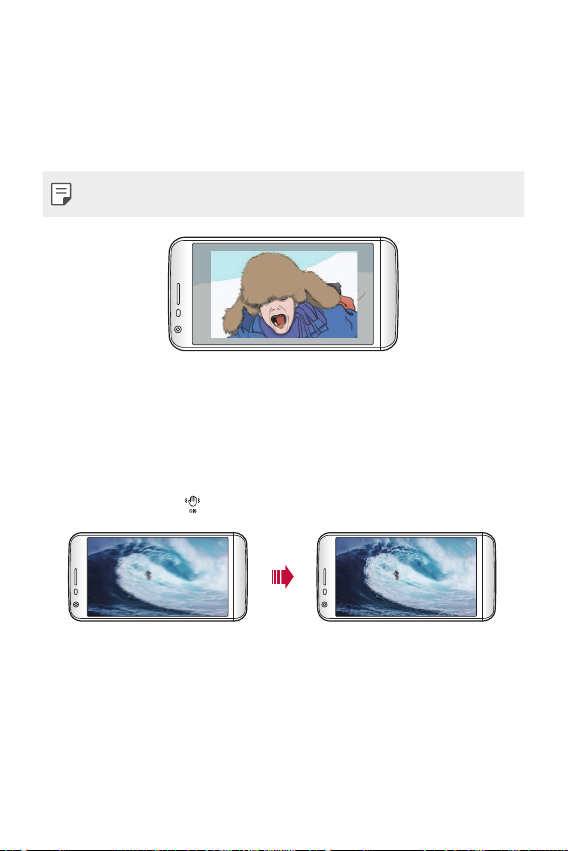
Pop-out Bild
Sie können ein Foto so aussehen lassen, als ob es in einem Rahmen wäre: Nehmen
Sie dazu gleichzeitig ein normales und Weitwinkelfoto auf. Lassen Sie das Foto aus
diesen vier Hintergrundrahmeneffekten heraustreten: Fischauge, Schwarz-weiß,
Vignette und Unschärfe.
• Details finden Sie unter
Heraustreten lassen
.
Stabilisierte Aufnahme
Mit der Funktion „Stabilisierte Aufnahme“ können Sie extreme
Bewegungsunschärfe beim Aufnehmen eines Fotos oder Videos minimieren. Mit
dieser Funktion wird das Foto oder Video automatisch stabilisiert, während Sie sich
bewegen. Tippen Sie auf
, um diese Funktion zu aktivieren.
Maßgeschneiderte Funktionen 15
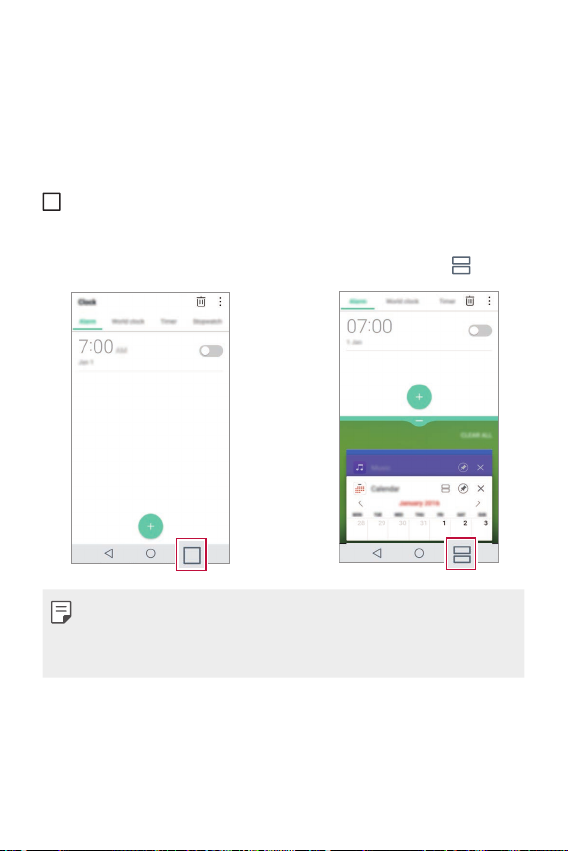
Multi-Tasking-Funktion
Multi-Window
Der Bildschirm wird in mehrere Fenster aufgeteilt, sodass Sie zwei Apps gleichzeitig
verwenden können.
Berühren und halten Sie während der Verwendung einer App die Bedienungsleiste
und wählen Sie aus der Liste der zuletzt verwendeten Apps eine App aus.
• Sie können gleichzeitig zwei Apps verwenden, die auf dem Hauptbildschirm
angezeigt werden.
• Zum Beenden der Funktion Multi-Window berühren und halten Sie
• Diese Funktion können Sie in einer App nutzen, die die Funktion Multi-Window
unterstützt.
• Die Funktion Multi Window wird von manchen Apps, auch von heruntergeladenen
Apps, nicht unterstützt.
.
Maßgeschneiderte Funktionen 16
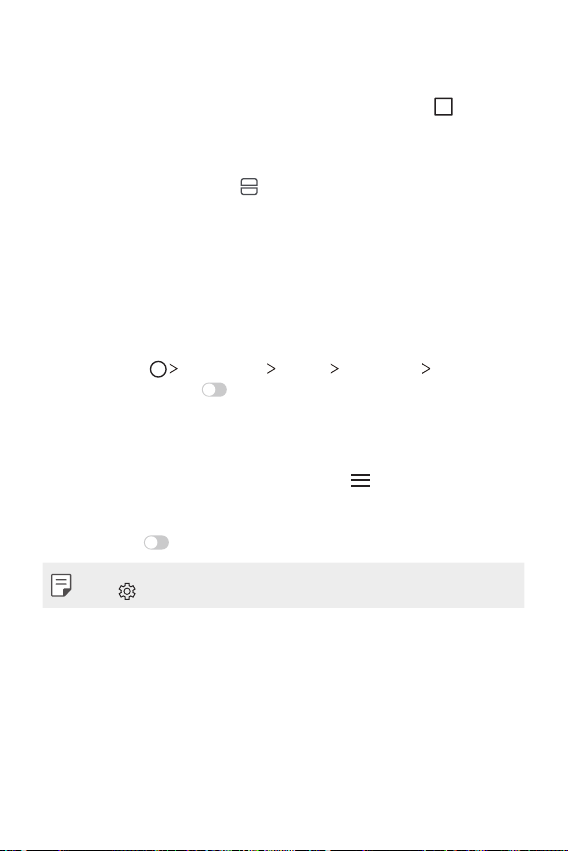
Übersichtsbildschirm
Der Übersichtsbildschirm zeigt eine Vorschau der zuletzt verwendeten Apps an.
Zum Ansehen der Liste der zuletzt verwendeten Apps berühren Sie
Homescreen und dann die angezeigte App.
• Berühren und halten Sie eine App und ziehen Sie sie am Bildschirm nach oben,
um die App mit der Funktion Multi Window zu starten. Sie können auch in der
entsprechenden App oben auf
tippen.
auf dem
Smart Bulletin
Sie können einen Homescreen hinzufügen, auf dem nützliche Informationen
gesammelt und angezeigt werden.
Auf dem Smart Bulletin sehen Sie wichtige Neuigkeiten auf einen Blick. Es ist nicht
erforderlich, ein zusätzliches Widget hinzuzufügen oder eine App auszuführen.
Tippen Sie auf Einstellungen Anzeige Homescreen Smart Bulletin
1
und ziehen Sie dann an
• Sie finden das Smart Bulletin auf der Seite ganz links auf dem Homescreen.
Konfigurieren Sie das Smart Bulletin mithilfe der verfügbaren Menüelemente.
2
• Wenn Sie die Menüelemente auf dem Smart Bulletin neu anordnen
möchten, berühren und halten Sie das Symbol
nach oben oder unten.
• Um ein Menüelement auf dem Smart Bulletin ein- oder auszublenden,
ziehen Sie
• Tippen Sie zum Ändern der Smart Bulletin-Konfiguration auf dem Smart Bulletin
auf
.
, um die Funktion zu aktivieren
und ziehen Sie es dann
.
Maßgeschneiderte Funktionen 17
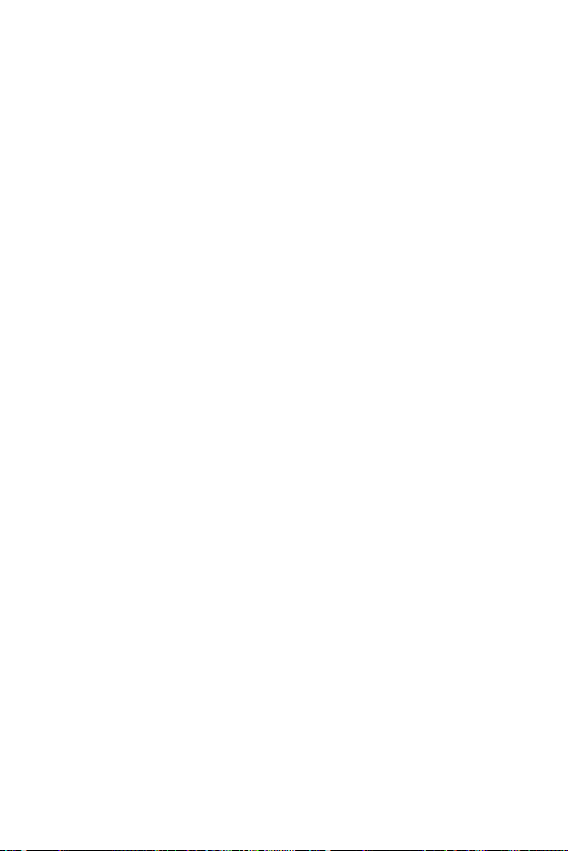
Smart Notice
Mit Smart Notice können Sie nützliche Informationen je nach Uhrzeit und in
Bezug auf den aktuellen Standort erhalten. Mithilfe dieses Widgets werden
Ihre Umgebung und täglichen Nutzungsmuster analysiert, um Informationen
bereitzustellen, die zu einer bestimmten Uhrzeit und an einem bestimmten
Standort nützlich sind.
Nutzen Sie Smart Notice, um
• automatische Erinnerungen zum Hinzufügen von häufig verwendeten, nicht
gespeicherten Rufnummern zu Kontakten zu erhalten.
• automatische Erinnerungen für Rückrufe bei Rufnummern zu erhalten, an die
Sie eine Abweisungsnachricht gesendet haben.
• automatische Erinnerungen zu Geburtstagen von Kontakten zu erhalten, die im
Kalender und in der Kontaktliste gespeichert sind.
• automatische Erinnerungen zum Löschen von temporären Dateien,
heruntergeladenen Dateien und Apps, die über einen bestimmten Zeitraum
nicht mehr genutzt wurden, zu erhalten.
• automatische Erinnerungen zum Anpassen der Geräteeinstellungen
entsprechend dem Gebrauch und dem Ort, an dem Sie das Gerät verwenden,
zu erhalten.
• automatische Erinnerungen zum Energiesparen zu erhalten, wenn der Akku
einen hohen Stromverbrauch aufweist.
Smart Notice starten
Sie können das Smart Notice-Widget dem Homescreen hinzufügen, wenn es nicht
standardmäßig hinzugefügt oder gelöscht wurde. Gehen Sie zum Hinzufügen des
Widgets wie folgt vor:
Berühren und halten Sie auf dem Homescreen eine freie Stelle und tippen Sie
1
anschließend auf Widgets.
Berühren und halten Sie Smart Notice und ziehen Sie das Widget dann an eine
2
andere Position auf dem Homescreen.
• Das Smart Notice-Widget wird auf dem Homescreen angezeigt und
bietet zunächst eine Übersicht über die zugehörigen automatischen
Erinnerungsfunktionen.
Maßgeschneiderte Funktionen 18
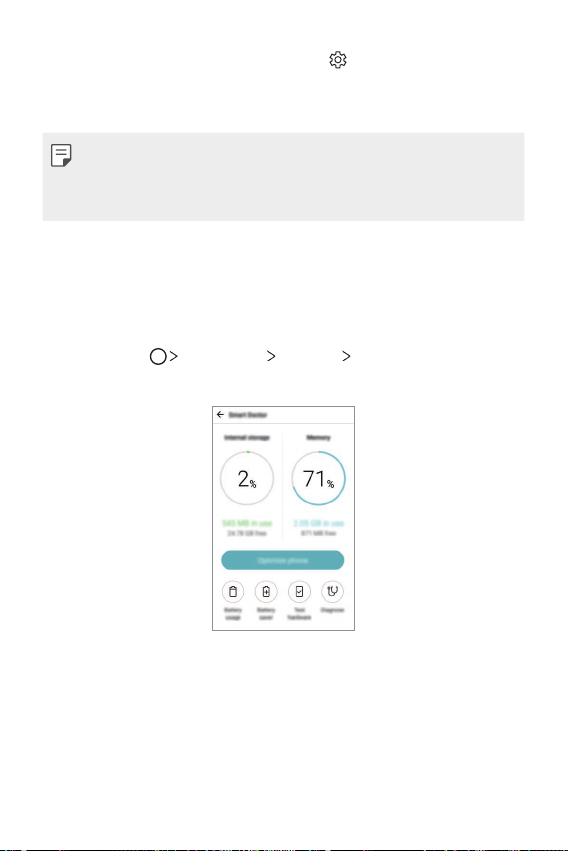
• Tippen Sie auf dem Widget-Bildschirm auf , um die Einstellungen
für Smart Notice nach Ihren Wünschen zu ändern oder die Elemente
auszuwählen, für die Sie mit Smart Notice automatische Erinnerungen
erhalten möchten.
• Die Smart Notice-Funktion ist möglicherweise bereits beim Kauf des Geräts
aktiviert.
• Die Standardeinstellung kann je nach Gebiet oder Netzanbieter unterschiedlich
sein.
Smart Doctor
Sie können die Funktion „Smart Doctor“ verwenden, um eine Diagnose über den
Zustand des Geräts zu erstellen und das Gerät zu optimieren.
Tippen Sie auf Einstellungen Allgemein Smart Doctor.
1
Verwenden Sie die gewünschten Funktionen.
2
• Telefon optimieren: Derzeit nicht verwendete Apps schließen und
temporäre Dateien löschen, um die Geräteleistung zu verbessern.
• Diagnose: Den Akku, die mobilen Daten, die Apps, den Mobilnetzstatus und
die Nutzungsmuster analysieren, um Informationen zur Geräteverwaltung
anzuzeigen.
Maßgeschneiderte Funktionen 19
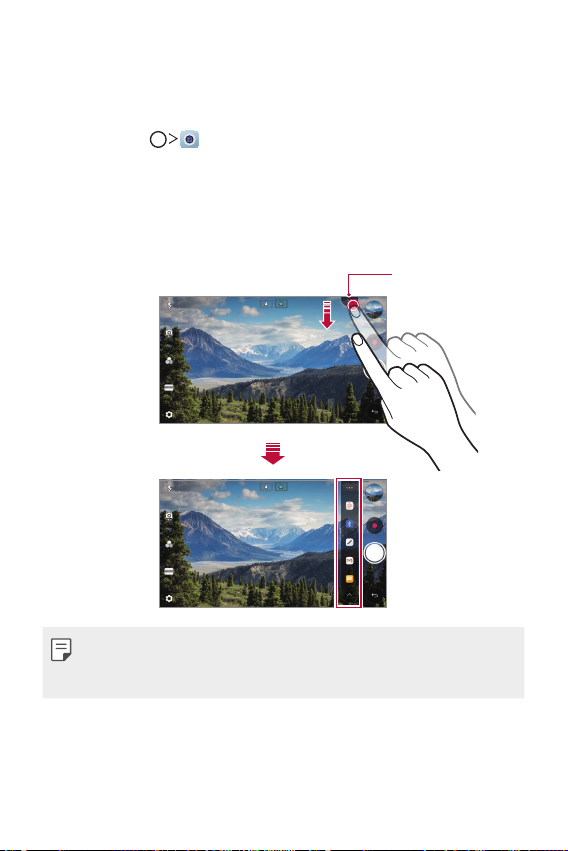
quick share
quick share-Symbol
Sie können ein Foto oder Video direkt nach der Aufnahme mit der gewünschten
App teilen.
Tippen Sie auf und nehmen Sie dann ein Foto oder Video auf.
1
Tippen Sie auf das auf dem Bildschirm angezeigte App-Symbol, um es mit
2
dieser App zu teilen.
Sie können das Symbol auch in die entgegengesetzte Richtung ziehen, um zu
sehen, welche anderen Apps Sie zum Teilen von Fotos und Videos verwenden
können.
• Die vom quick share-Symbol angezeigte App kann je nach Typ der auf Ihrem Gerät
installierten Apps und der Häufigkeit des Zugriffs auf diese Apps variieren.
• Diese Funktion ist nur in bestimmten Modi verfügbar.
Maßgeschneiderte Funktionen 20
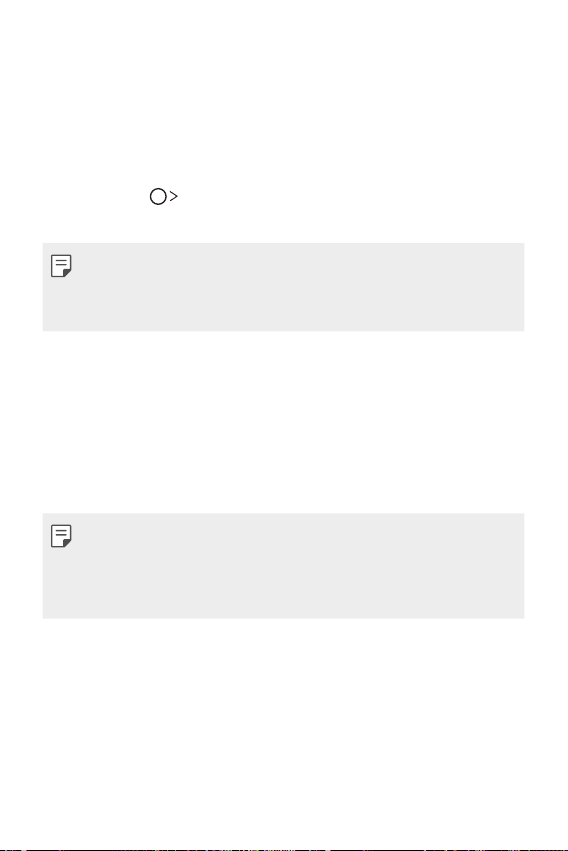
Quick Help
Sie können die wichtigsten Funktionen des Geräts, häufig gestellte Fragen oder das
Benutzerhandbuch anzeigen. Sie können Stichwörter zu Problemen, die nach dem
Kauf aufgetreten sind, oder sonstige Fragen eingeben, um nützliche Informationen
einschließlich Antworten auf häufig gestellte Fragen oder Anleitungen im
Benutzerhandbuch anzuzeigen.
Tippen Sie auf Quick Help.
1
Geben Sie Anfragen in das Suchfeld ein, um nach Informationen zu suchen.
2
• Diese Funktion wird regelmäßig unter Berücksichtigung des Benutzer-Feedbacks
aktualisiert.
• Die verfügbaren Menüelemente können je nach Gebiet oder Netzanbieter
unterschiedlich sein.
QuickRemote
QuickRemote Übersicht
Sie können zahlreiche elektronische Geräte an verschiedenen Standorten steuern,
indem Sie das Gerät als Fernbedienung verwenden.
• Diese Funktion nutzt Infrarotsignale (IR) und funktioniert ähnlich wie eine
Fernbedienung. Wenn Sie die QuickRemote-Funktion verwenden, stellen Sie sicher,
dass der Infrarotsensor rechts oben am Gerät frei bleibt.
• Diese Funktion wird je nach Gebiet, Netzanbieter oder Gerätehersteller
möglicherweise nicht unterstützt.
Maßgeschneiderte Funktionen 21
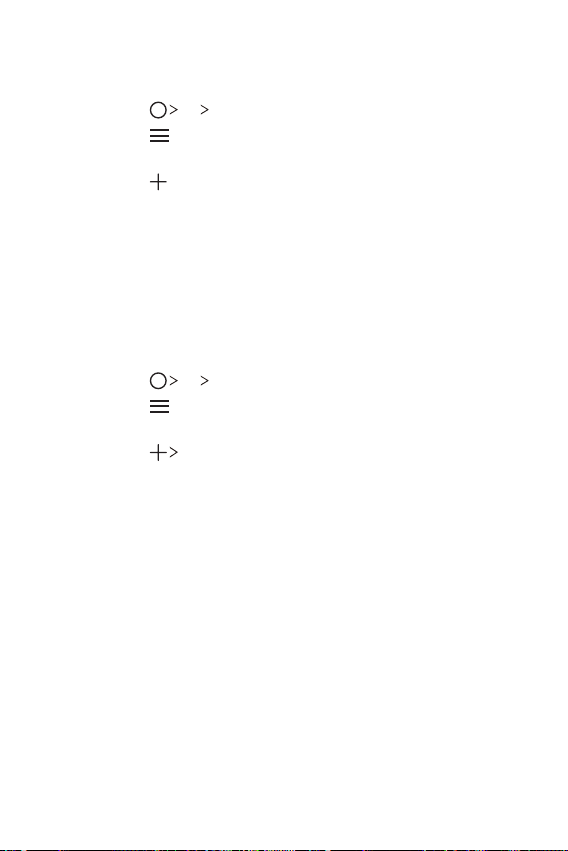
Ein Gerät für die Fernbedienung registrieren
Sie können ein Gerät registrieren, das Sie mit Ihrem Gerät fernsteuern möchten.
Tippen Sie auf LG QuickRemote.
1
Tippen Sie auf , um Standorte festzulegen, an denen Sie die Fernbedienung
2
verwenden möchten.
Tippen Sie auf und wählen Sie den Typ und Hersteller des Geräts, das Sie
3
fernsteuern möchten, aus.
Befolgen Sie die Anweisungen auf dem Bildschirm, um sicherzustellen, dass die
4
QuickRemote-Funktion mit dem Gerät ordnungsgemäß funktioniert.
Universalfernbedienung einrichten
Wenn das mit Ihrem Gerät zu steuernde Gerät nicht in der Liste vorhanden ist,
können Sie eine angepasste universelle Fernbedienung erstellen, indem Sie die
häufig verwendeten Tasten wie gewünscht anordnen.
Tippen Sie auf LG QuickRemote.
1
Tippen Sie auf , um Standorte festzulegen, an denen Sie die Fernbedienung
2
verwenden möchten.
Tippen Sie auf Universalfernbedienung.
3
Geben Sie einen Namen für die Fernbedienung ein und tippen Sie auf OK.
4
Berühren und halten Sie die gewünschte Schaltfläche und ziehen Sie sie dann
5
an die gewünschte Position.
Tippen Sie auf WEITER.
6
Befolgen Sie die Anweisungen auf dem Bildschirm, um die Tasten zu
7
registrieren, und tippen Sie anschließend auf SPEICHERN.
Maßgeschneiderte Funktionen 22
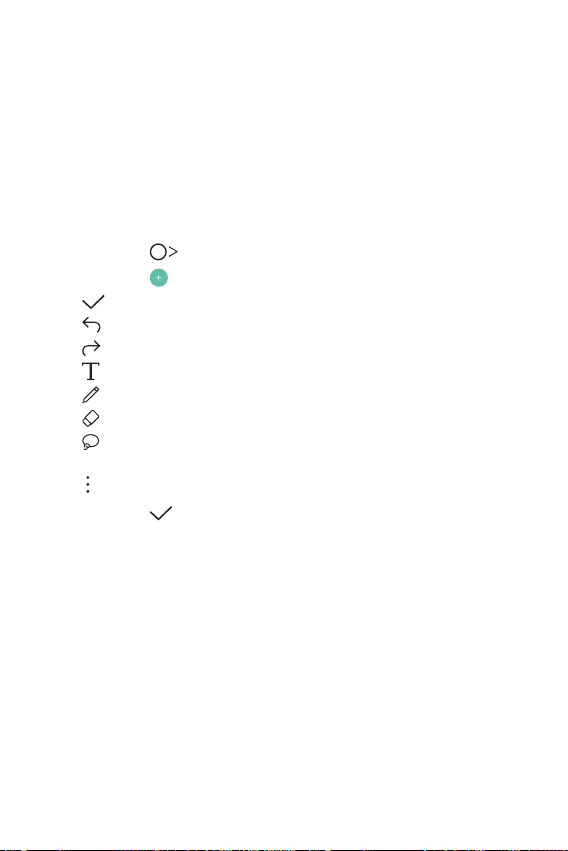
QuickMemo+
QuickMemo+ Übersicht
Mit den verschiedenen Optionen dieser erweiterten Editorfunktion können Sie
kreative Notizen erstellen. Zu diesen Optionen gehören Bildverwaltung und
Screenshots, die vom herkömmlichen Editor nicht unterstützt werden.
Notiz erstellen
Tippen Sie auf QuickMemo+.
1
Tippen Sie auf , um eine Notiz zu erstellen.
2
•
: Notiz speichern.
: Letzte Bearbeitung rückgängig machen.
•
: Zuletzt gelöschte Bearbeitungen erneut ausführen.
•
: Notiz mithilfe der Tastatur eingeben.
•
: Handschriftliche Notizen erstellen.
•
: Handschriftliche Notizen radieren.
•
: Teile einer handschriftlichen Notiz vergrößern oder verkleinern, drehen
•
oder radieren.
•
: Zusätzliche Optionen öffnen.
Tippen Sie auf , um die Notiz zu speichern.
3
Maßgeschneiderte Funktionen 23
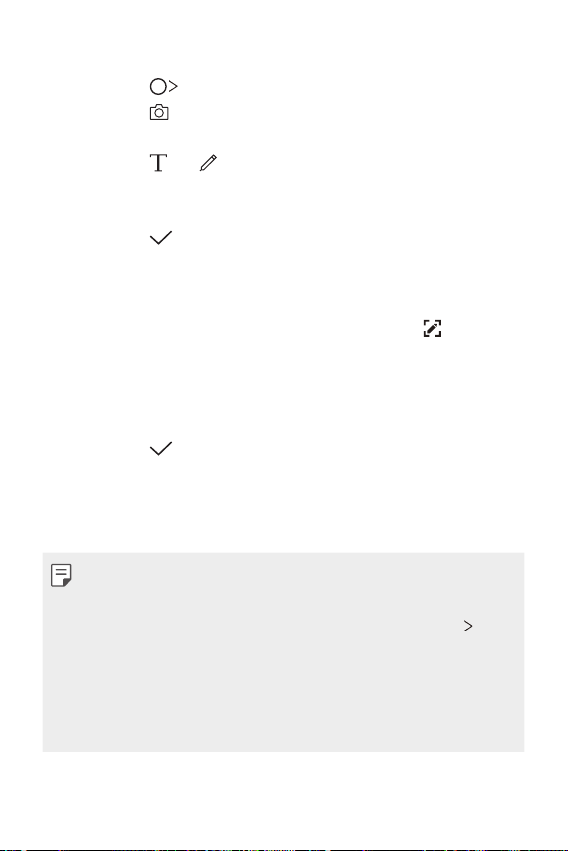
Notizen auf einem Foto erstellen
Tippen Sie auf QuickMemo+.
1
Tippen Sie auf , um ein Foto aufzunehmen, tippen Sie dann auf OK.
2
• Das Foto wird automatisch in den Editor eingefügt.
Tippen Sie auf oder , um Notizen auf das Foto zu schreiben.
3
• Schreiben Sie Notizen von Hand auf ein Foto.
• Geben Sie Text unter dem Foto ein.
Tippen Sie auf , um die Notiz zu speichern.
4
Notizen auf einem Screenshot erstellen
Ziehen Sie auf dem Bildschirm, von dem Sie einen Screenshot erstellen
1
möchten, die Statusleiste nach unten und tippen Sie dann auf
• Der Screenshot erscheint als Hintergrunddesign des Editors. Memotools
werden oben auf dem Bildschirm angezeigt.
Schneiden Sie das Bild (bei Bedarf) zu und machen Sie wie gewünscht Notizen.
2
• Schreiben Sie Notizen von Hand auf ein Foto.
Tippen Sie auf und speichern Sie die Notizen am gewünschten Ort.
3
• Gespeicherte Notizen können entweder über QuickMemo+ oder Galerie
angezeigt werden.
• Um Notizen immer am selben Ort zu speichern, aktivieren Sie das
Kontrollkästchen Als Standard-App verwenden und wählen eine App aus.
• Sie können den gesamten Bildschirm aufnehmen, indem Sie die Funktion für die
Scroll-Aufnahme verwenden.
• Wenn Sie eine App wie Nachricht oder Chrome verwenden, ziehen Sie das
Benachrichtigungs-Panel nach unten und tippen Sie dann auf Capture+
Erweitert, um den gesamten sichtbaren Bildschirm als eine einzelne Datei
aufzunehmen.
• Diese Funktion ist nur bei manchen Apps verfügbar, die die Funktion für die Scroll-
Aufnahme unterstützen.
• Um das Memo-Layout zu ändern, ziehen Sie zwei Finger am Bildschirm zusammen
oder auseinander.
.
Maßgeschneiderte Funktionen 24
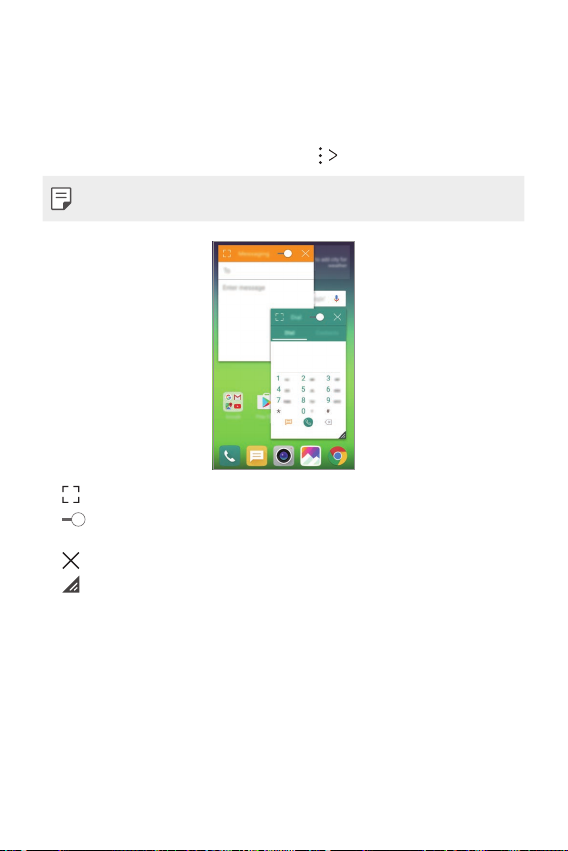
QSlide
Mit QSlide können Sie Apps starten, während andere Apps ausgeführt werden. Sie
können beispielsweise den Rechner oder Kalender verwenden, während ein Video
wiedergegeben wird.
Wenn eine App ausgeführt wird, tippen Sie auf
• Diese Funktion wird von einigen Apps möglicherweise nicht unterstützt.
• : QSlide-Modus deaktivieren, um in den Vollbildmodus zu wechseln.
: Deckkraft des QSlide-Fensters anpassen. Wenn das QSlide-Fenster
•
transparent ist, reagiert es nicht mehr auf Eingaben.
•
: QSlide-Fenster schließen.
: Größe des QSlide-Fensters anpassen.
•
QSlide.
Maßgeschneiderte Funktionen 25
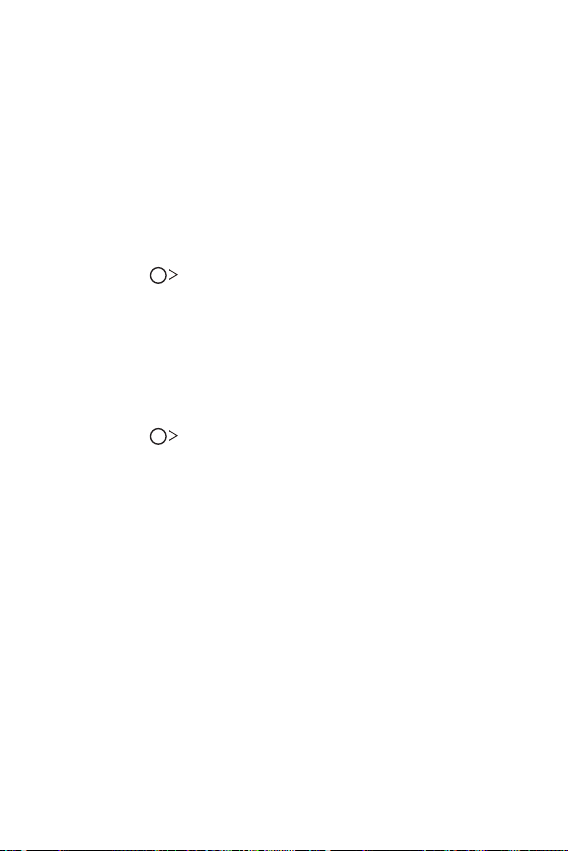
LG Health
LG-Health-Übersicht
Sie können Ihren Gesundheitszustand überwachen und sich gute
Trainingsgewohnheiten aneignen, indem Sie Ihre körperlichen Aktivitäten erfassen.
Erste Schritte mit LG Health
Sie können LG Health konfigurieren, wenn Sie die App erstmals starten oder
nachdem Sie sie zurückgesetzt haben.
Tippen Sie auf LG Health.
1
Befolgen Sie die Anweisungen auf dem Bildschirm, um die Konfiguration
2
durchzuführen.
LG Health verwenden
Sie können wichtige Informationen in LG Health abrufen und den Umfang der
körperlichen Aktivitäten und die Gesundheitsinformationen verwalten.
Tippen Sie auf LG Health.
1
Folgende Optionen sind verfügbar.
2
Maßgeschneiderte Funktionen 26
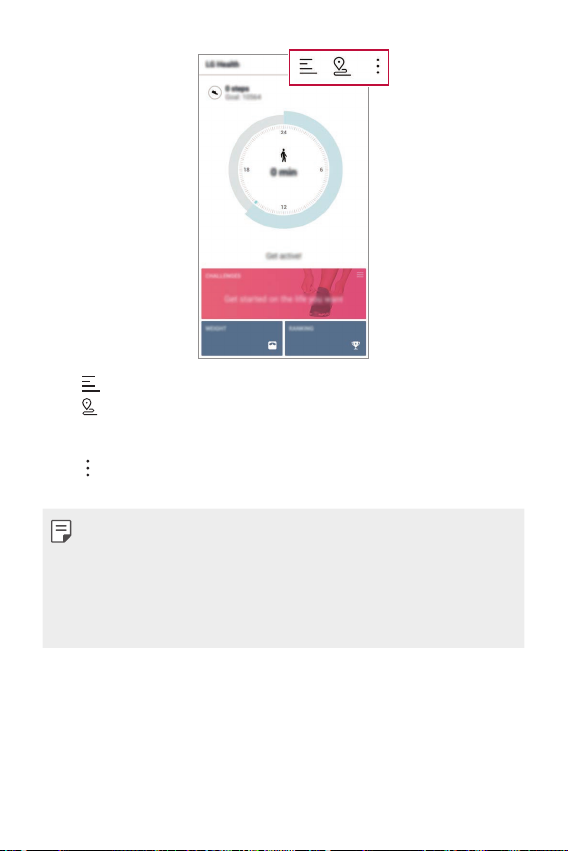
• : Trainingsprotokoll für den gewünschten Tag anzeigen.
: Körperliche Aktivität erfassen. Die Route und der Umfang Ihrer
•
körperlichen Aktivitäten für jede Art von absolviertem Training werden
aufgezeichnet.
•
: Tägliche Trainingsziele einschließlich Kalorien und Schritte oder
verschiedene Einstellungen für LG Health festlegen.
• Über LG Health bereitgestellte Gesundheitsinformationen dienen dem
Benutzerkomfort und können nicht zur Verhütung, Behandlung und Diagnose von
Krankheiten oder sonstigen medizinischen Problemen genutzt werden.
• LG Health kann je nach Land und Netzanbieter variieren oder ist möglicherweise
nicht verfügbar. Die verfügbaren LG Health-Funktionen und die Apps, die LG
Health hinzugefügt werden können, können je nach Land variieren. Dies liegt an
unterschiedlichen Gesetzen und Vorschriften.
Maßgeschneiderte Funktionen 27
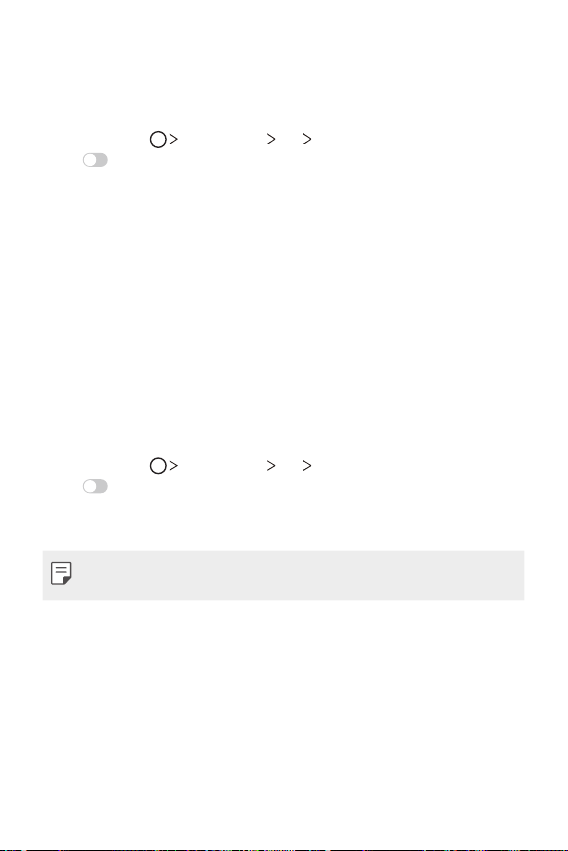
Nicht stören
Sie können Benachrichtigungen für einen bestimmten Zeitraum einschränken oder
ausschalten, um Störungen zu vermeiden.
Tippen Sie auf Einstellungen Ton Nicht stören und dann ziehen Sie
1
an
, um die Funktion zu aktivieren.
Tippen Sie auf Töne und Vibrationen und wählen Sie den gewünschten Modus
2
aus:
• Nur mit Priorität: Akustische oder Vibrationsbenachrichtigungen für die
ausgewählten Apps erhalten. Auch wenn Nur mit Priorität aktiviert ist,
ertönen Wecker dennoch.
• Völlig lautlos: Töne und Vibration deaktivieren.
Kontakt-Klingelton
Sie können festlegen, dass das Gerät einen automatisch erstellten Klingelton
wiedergibt, wenn ein Anruf von den ausgewählten Kontakten eingeht. Diese
Funktion ist nützlich, da Sie so beim Hören des Klingeltons direkt wissen, wer Sie
anruft.
Tippen Sie auf Einstellungen Ton Kontakt-Klingelton und ziehen Sie
1
an
, um die Funktion zu aktivieren.
Tippen Sie auf Klingeltöne komponieren für und wählen Sie die gewünschte
2
Option aus.
• Der Standardklingelton wird bei eingehenden Anrufen von allen Kontakten mit
Ausnahme des ausgewählten Kontakts wiedergegeben.
Maßgeschneiderte Funktionen 28
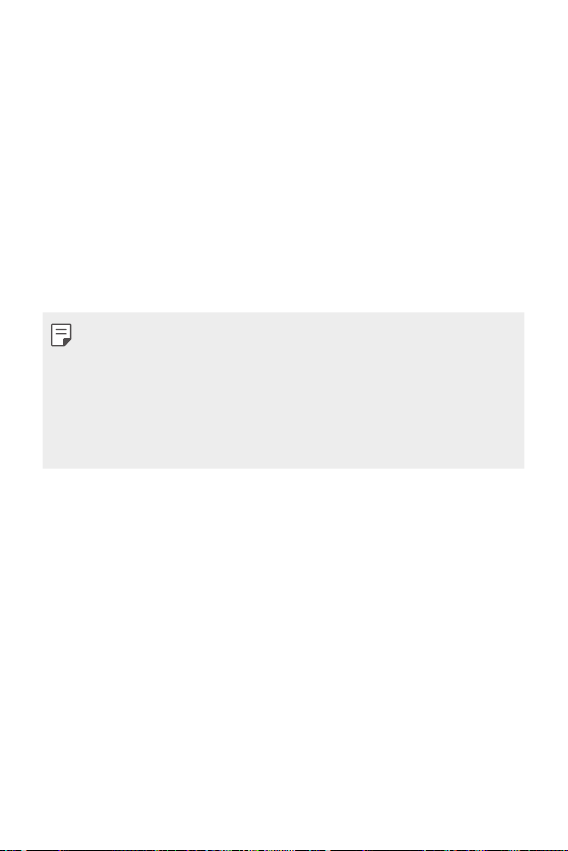
Fingerabdruckerkennung
Fingerabdruckerkennung im Überblick
Registrieren Sie zuerst Ihren Fingerabdruck auf dem Gerät, bevor Sie die
Fingerabdruckerkennungsfunktion verwenden.
Sie können die Fingerabdruckerkennungsfunktion in den folgenden Fällen
verwenden:
• Zum Entsperren des Bildschirms
• Zum Anzeigen der gesperrten Inhalte in der Galerie oder in QuickMemo+
Wenn Sie einen Kauf bestätigen oder sich bei einer App anmelden, können Sie sich
selbst identifizieren, indem Sie einfach den Fingerabdrucksensor berühren.
• Ihr Fingerabdruck ändert sich während Ihres Lebens nicht und jeder Fingerabdruck
ist einzigartig. Aus diesem Grund kann Ihr Fingerabdruck durch das Gerät zur
Benutzeridentifizierung genutzt werden. Sehr ähnliche Fingerabdrücke von
unterschiedlichen Benutzern werden unter Umständen vom Fingerabdrucksensor als
derselbe Fingerabdruck erkannt. Um die Gerätesicherheit zu erhöhen, legen Sie für
die Bildschirmsperre ein Muster, eine PIN oder ein Passwort fest.
• Wenn Ihr Fingerabdruck nicht erkannt wird oder Sie die Bildschirmsperre vergessen
haben, bringen Sie Ihr Gerät in das nächstgelegene LG Kundenzentrum.
Maßgeschneiderte Funktionen 29
